Page 1
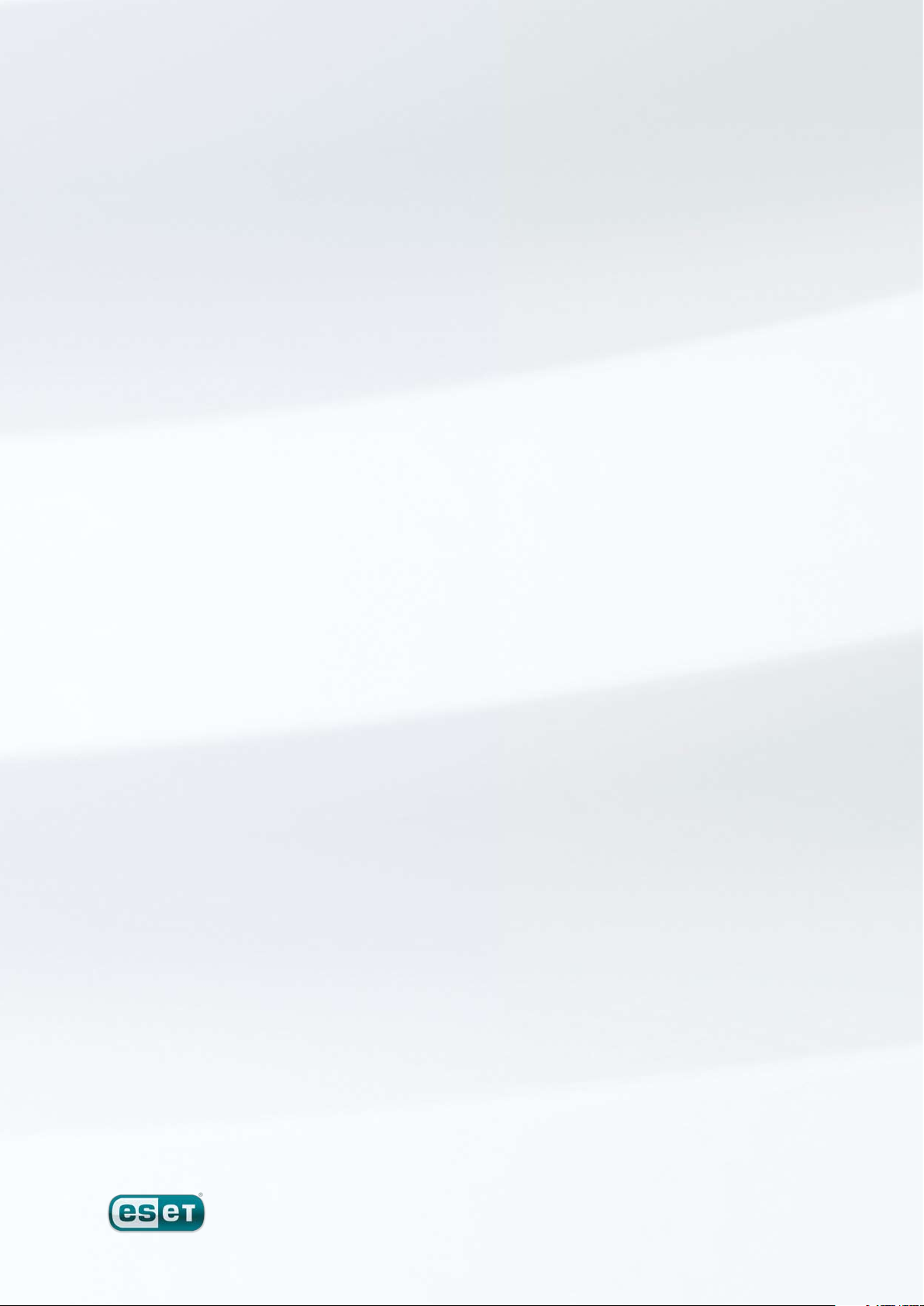
ESET
Mobile Antivirus
Kézikönyv
és telepítési útmutató
we protect your digital worlds
Page 2
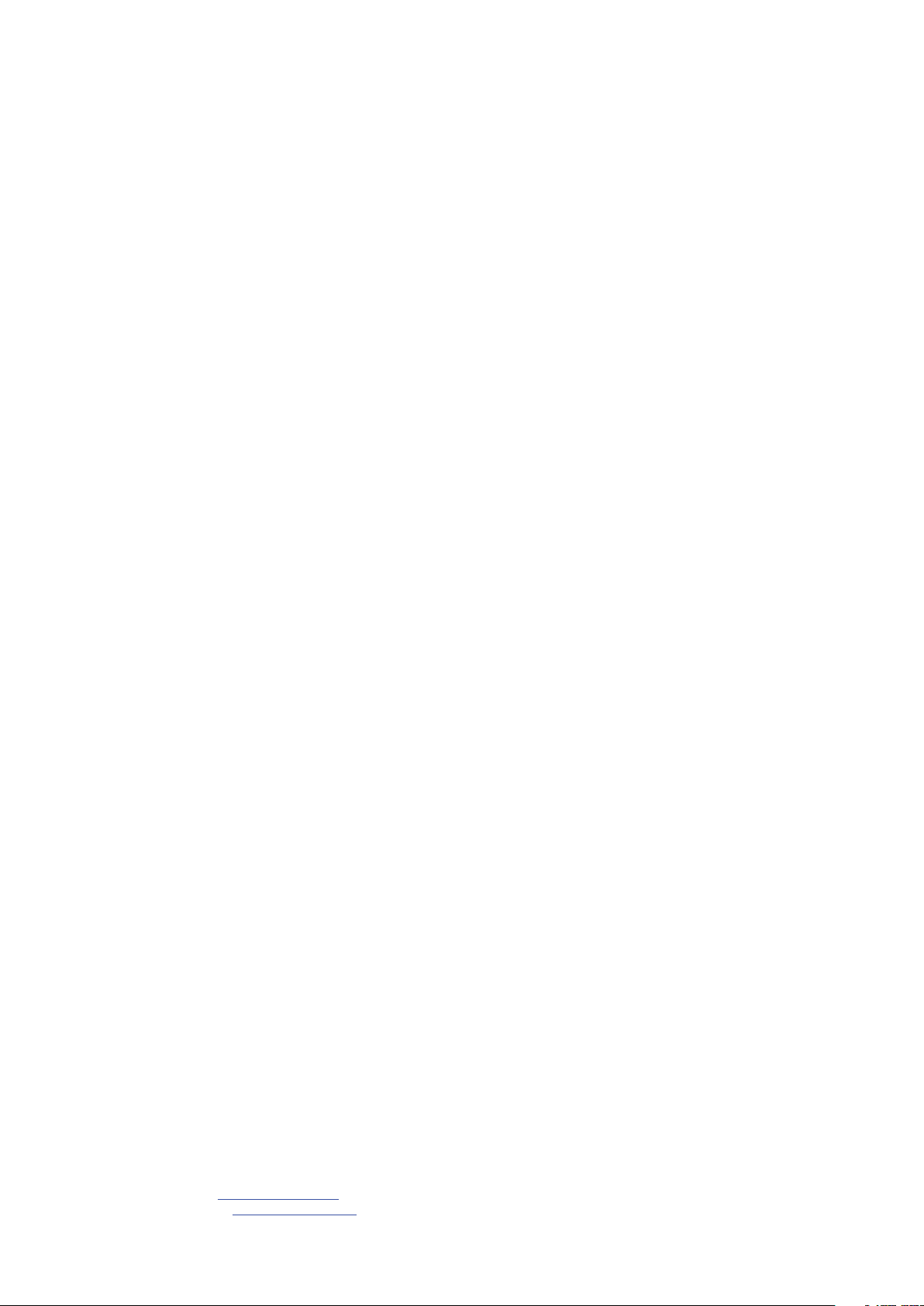
ESET Mobile Antivirus
Copyright © 2009 by ESET, spol. s r. o.
Az ESET Mobile Antivirus az ESET, spol. s r.o. terméke.
További információért keresse fel az www.eset.hu weboldalt.
Minden jog fenntartva. A szerző kifejezett írásbeli engedélye
nélkül sem a dokumentum egésze, sem annak tetszőleges
része nem reprodukálható és nem tárolható visszakereshető
rendszerben, semmilyen formában és módon (elektronikus,
mechanikai, fénymásolásos, hangrögzítési, lapolvasási vagy
más eljárással).
Az ESET, spol. s r.o. fenntartja a jogot, hogy az ismertetett
szoftverek bármelyikét előzetes értesítés nélkül módosítsa.
Nemzetközi terméktámogatás: www.eset.eu/support
Magyarországi terméktámogatás: www.eset.hu/segitseg
REV.20090427-008
ESET Mobile Antivirus
Page 3
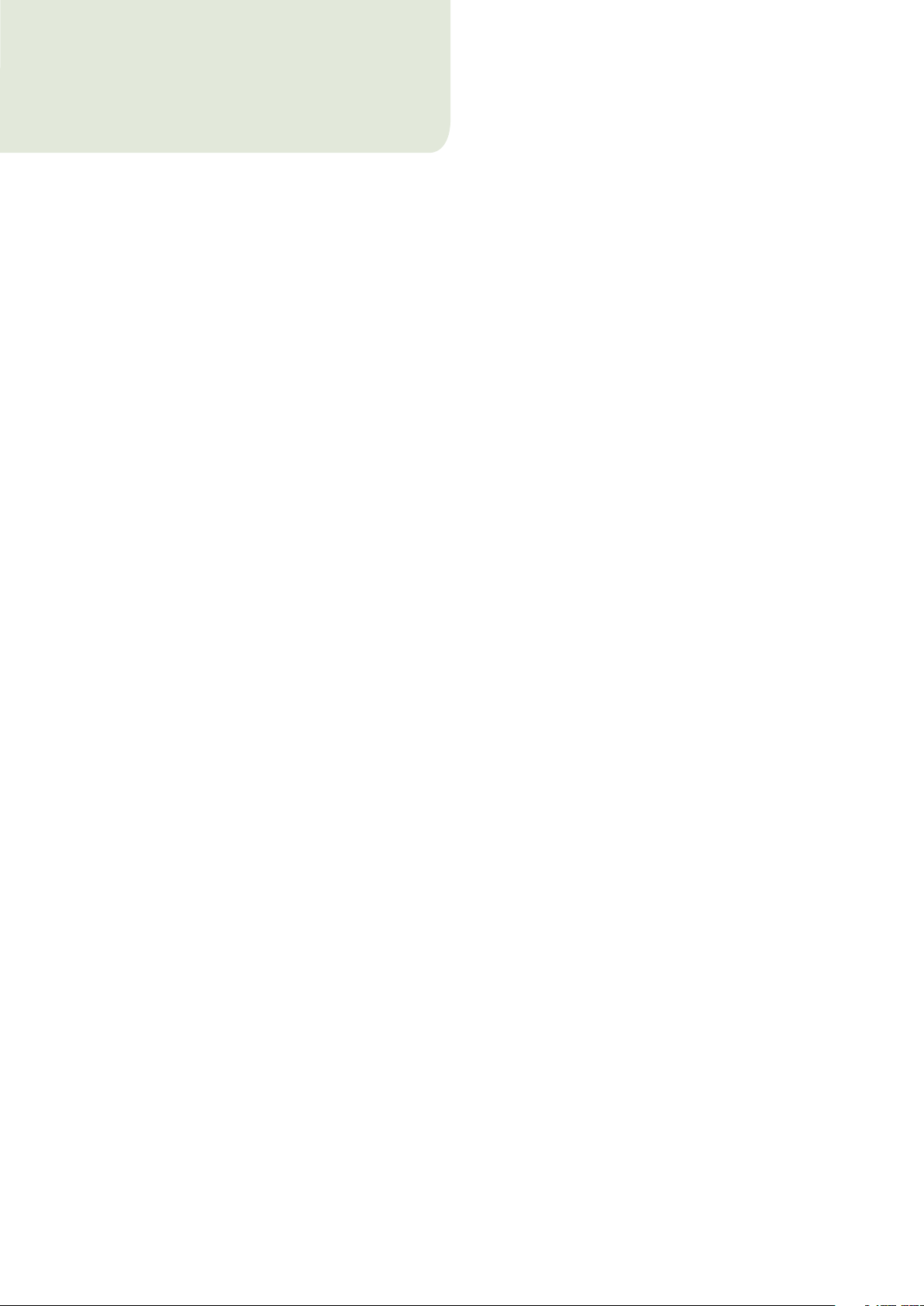
Tartalom
1. Az ESET Mobile Antivirus telepítése ..........4
1.1 Rendszerkövetelmények ................................................ 4
1.2 Telepítés ...................................................................... 4
1.2.1 Telepítés okostelefonon és PDA-n ...........................4
1.2.2 Telepítés számítógépen keresztül ...........................5
1.3 Termékaktiválás ........................................................... 6
1.3.1 Termékaktiválás felhasználónév és jelszó segítségével .....6
1.3.2 Termékaktiválás regisztrációs kulccsal ............................6
1.4 A program eltávolítása .................................................. 6
2. Valós idejű fájlrendszervédelem ............... 7
2.1 Beállítások ................................................................... 7
2.2 A Fájlrendszervédelem működésének ellenőrzése ............. 7
3. Kézi indítású vírusellenőrzés ...................8
3.1 Az eszköz teljes körű ellenőrzése .................................... 8
3.2 Mappák ellenőrzése....................................................... 8
3.3 Beállítások ................................................................... 9
3.4 Az ellenőrizendő fájltípusok kiválasztása .........................9
4. Vírustalálat ......................................... 10
4.1 Karantén .....................................................................10
5. SMS-szűrő ............................................ 11
5.1 Beállítások ...................................................................11
5.2 Engedélyező- és tiltólista ...............................................11
5.3 Szemétnek minősített SMS-ek megtekintése .................. 12
5.4 Kéretlen SMS-ek törlése ................................................ 12
6. Frissítések ............................................13
6.1 Frissítés számítógépen keresztül ................................... 13
6.2 Beállítások .................................................................. 13
7. Naplók és statisztikák megtekintése ..... 14
8. Problémamegoldás................................15
8.1 Nem sikerült a csatlakozás a frissítési szerverhez ........... 15
8.2 Sikertelen telepítés ...................................................... 15
9. Terméktámogatás .................................15
Page 4
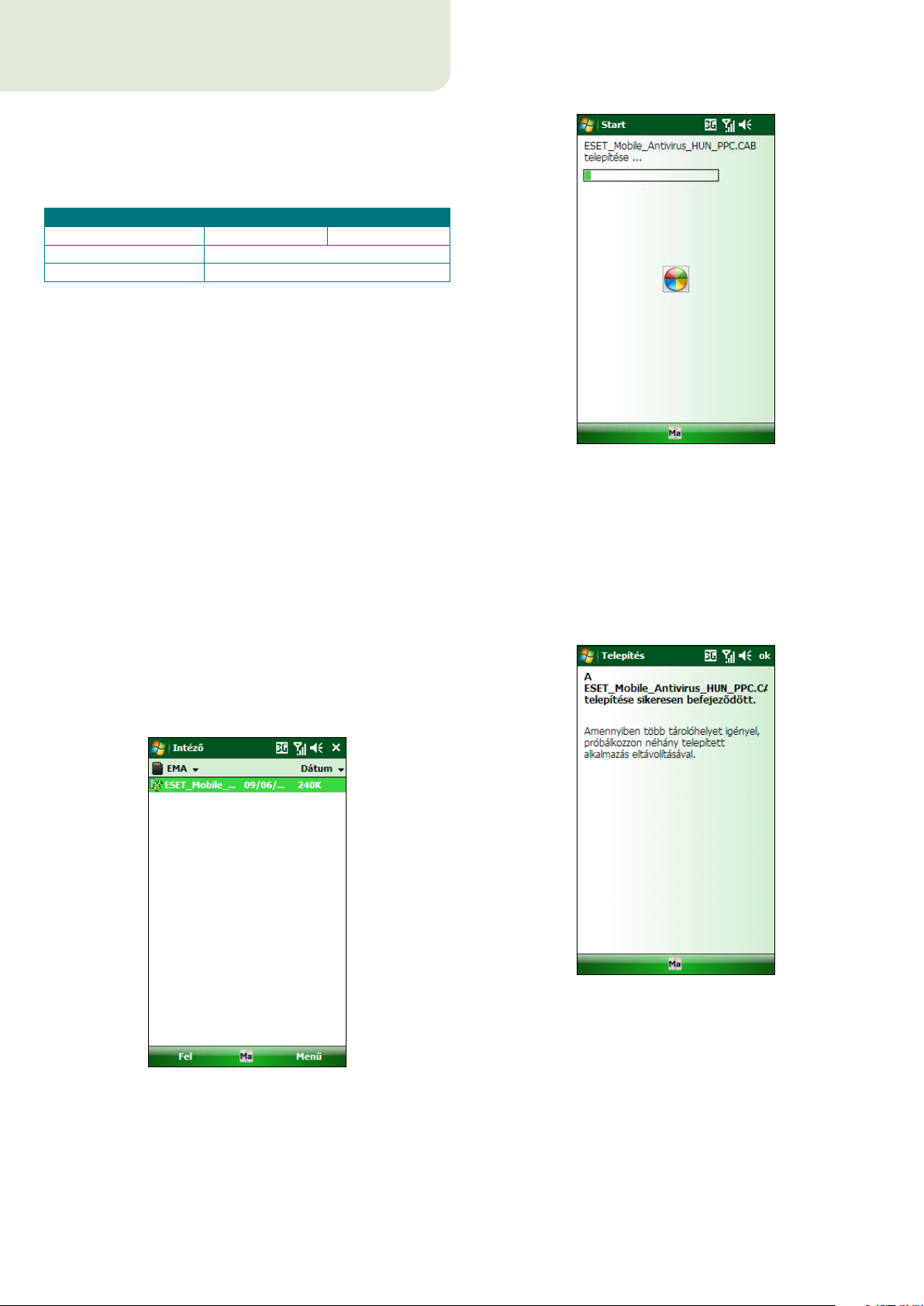
4
1. Az ESET Mobile Antivirus telepítése
1.1 Rendszerkövetelmények
Az ESET Mobile Antivirus használatához az eszköznek
az alábbi szoftver- és hardverkövetelményeknek kell
megfelelnie:
ESET Mobile Antivirus Ajánlott Minimum
Processzor 400 Mhz 200 Mhz
Memória 1 MB
Operációs rendszer Windows Mobile 5, 6.0, 6.1
A legtöbb PDA és okostelefon megfelel ezeknek a
követelményeknek.
1.2 Telepítés
A telepítés előtt mentsen minden megnyitott
dokumentumot, és zárja be az összes futó alkalmazást.
A telepítés történhet számítógépről az ActiveSync
alkalmazás (Windows Vista operációs rendszer esetén
a Windows Mobile Device Center) segítségével, illetve
közvetlenül az eszközön.
1.2.1 Telepítés okostelefonon és PDA-n
Ha közvetlenül az eszközön szeretné telepíteni az ESET
Mobile Antivirus szoftvert, töltse le a .cab kiterjesztésű
telepítési fájlt WiFi-kapcsolaton keresztül, Bluetooth
alapú fájlátvitellel vagy e-mail mellékletként.
A fájl funkciója hasonló, mint az .msi csomagoké
a számítógépeken.
1/2 – A telepítés folyamata
Megjegyzés: Az ESET Mobile Antivirus csak akkor képes
hatékonyan működni, ha a programot az eszközre, nem
pedig a memóriakártyára telepítjük.
A telepítés végén a 1/3-as ábrán látható üzenet jelenik
meg a képernyőn.Nyomja meg az OK gombot a jobb
felső sarokban a telepítési folyamat befejezéséhez.
Indítsa el az Start menüből az Intézőt, és válassza ki
a letöltött .cab telepítőfájlt a fájl futtatásához.
1/1 - A letöltött telepítőfájl futtatása
A telepítőfájl futtatása után válassza ki, hová szeretné
telepíteni az ESET Mobile Antivirust. A felkínált Eszköz
és Memóriakártya lehetőségek közül válassza az
Eszközt.
1/3 – A telepítés kész
A telepítés befejezése után aktiválja az ESET Mobile
Antivirust az 1.3 pontban leírtak alapján.
Amennyiben módosítani szeretné a rendszer
beállításait, a telepítés befejeződése utána ezt
megteheti. Az ESET Mobile Antivirus alapbeállításai
maximális védelmet biztosítanak a kártevők ellen, ezért
a beállítások módosítása csak haladó szintű felhasználói
ismeretekkel rendelkezők számára javasolt.
Page 5
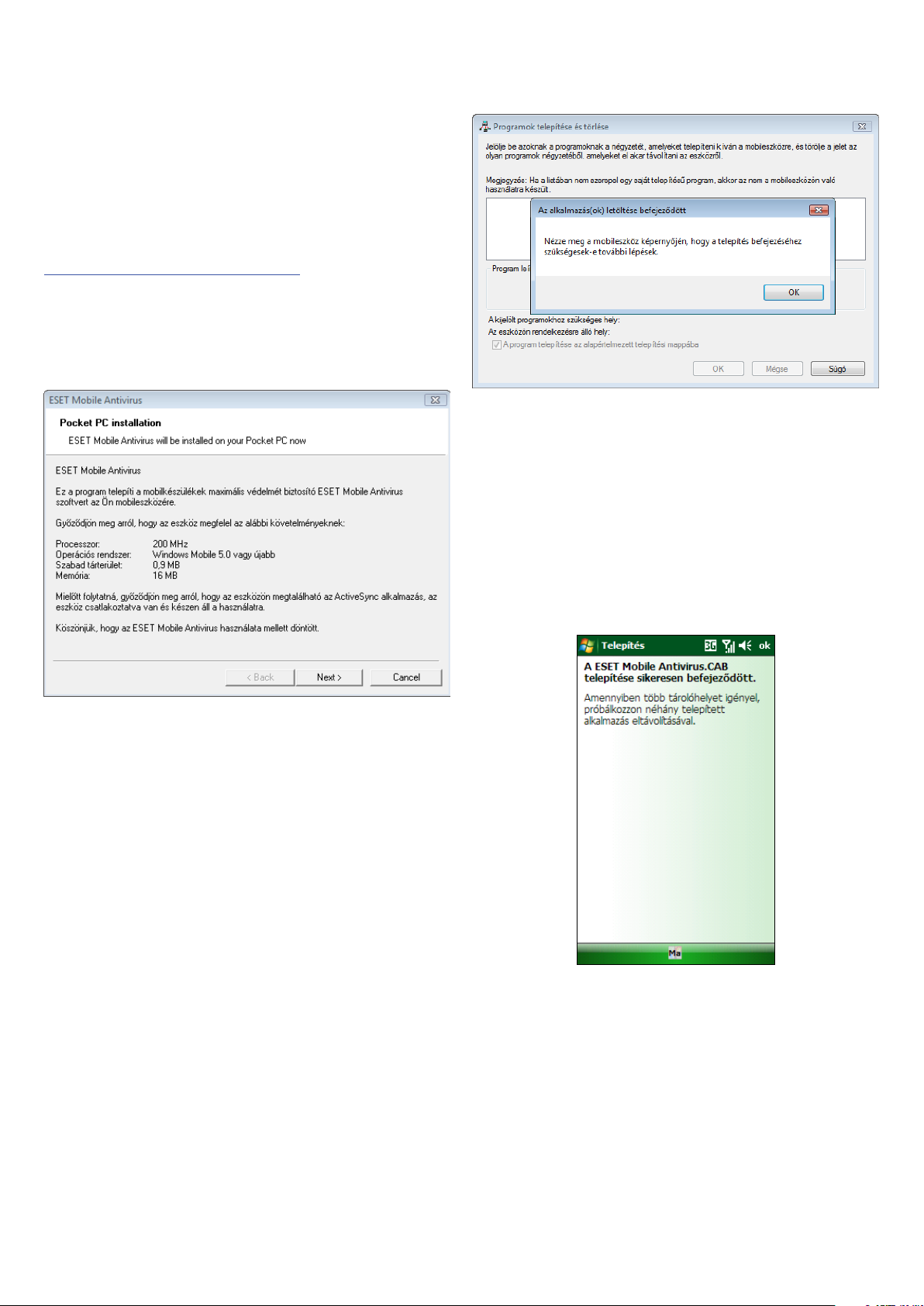
5
1.2.2 Telepítés számítógépen keresztül
Az ESET Mobile Antivirus számítógépen keresztüli
telepítése az ActiveSync szoftver segítségével, Windows
Vistán pedig a Windows Mobile eszközközponton
(Windows Mobile Device Center) keresztül történhet.
A telepítéshez szükséges .exe fájl letölthető az ESET
magyarországi weboldaláról:
http://www.eset.hu/letoltes/mobil.
Futtassa az .exe fájlt az okostelefonhoz vagy PDA-hoz
csatlakoztatott számítógépen és kövesse a telepítési
varázsló útmutatásait.
1/5 – A számítógépről indított telepítés befejezése
A telepítés befejezéséhez kövesse a telefon képernyőjén
megjelenő utasításokat.
A telepítés végén az 1/6-os ábrán látható üzenet jelenik
meg.
Nyomja meg az OK gombot a jobb felső sarokban
a telepítési folyamat befejezéséhez.
1/4 – A telepítő indítása a számítógépen
Ellenőrizze, hogy az Ön által használt okostelefon
vagy PDA készülék megfelel-e az ESET Mobile Antivirus
szoftver- és hardverkövetelményeinek
(l. Rendszerkövetelmények, 1.1).
Ha készüléke megfelel a rendszerkövetelményeknek,
a Next gomb megnyomásával léphet tovább
az Általános felhasználási feltételek (End User Licence
Agreement - EULA) párbeszédablakra.
Fogadja el a felhasználási feltételeket az „I accept the
terms in the license agreement” kiválasztásával,
és a telepítés elkezdéséhez nyomja meg a Finish
gombot.
Miután a telepítőcsomag átmásolása befejeződött
az eszközre, válassza az OK gombot a számítógép
párbeszédablakának bezárásához.
1/6 – A telepítés kész
A telepítés befejezése után aktiválja az ESET Mobile
Antivirust az 1.3 pontban leírtak alapján.
Page 6

6
1.3 Termékaktiválás
AZ ESET Mobile Antivirus aktiválásához az eszköznek
aktív internetkapcsolattal kell rendelkeznie.
Amennyiben első indításkor a program nem kéri, hogy
aktiválja, indítsa el az aktiválást manuálisan. A program
főablakában válassza a Menü > Aktiválás menüpontot.
Az aktiválás módja attól függ, hogy Ön elektronikus
licenccel vagy regisztrációs kulccsal rendelkezik-e.
1.3.1 Aktiválás felhasználónévvel és jelszóval
Amennyiben elektronikus licencet vásárolt, válassza
a Felhasználónév/Jelszó elemet a legördülő menüben.
A felhasználónevet és a jelszót a szoftver megvásárlását
követően e-mailben küldjük el az Ön által megadott
címre. A vásárláskor megadott e-mail címnek nem kell
megegyeznie az aktiváláskor megadott címmel.
A felhasználónév, jelszó és e-mail cím megadása után
nyomja meg az Aktiválás gombot az ESET Mobile
Antivirus aktiválásához.
Az aktiválásról visszaigazoló üzenetet küldünk
a megadott e-mail címre.
1.3.2 Termékaktiválás regisztrációs kulccsal
Amennyiben az ESET Mobile Antivirus programot
egy új okostelefon vagy PDA készülékkel vásárolta,
regisztrációs kulcsot kapott hozzá. Válassza
a Regisztrációs kulcs elemet a listából, az e-mail
mezőben adja meg e-mail címét, és írja be
a regisztrációs kulcsot a Kulcs mezőbe. Nyomja meg
az Aktiválást az ESET Mobile Antivirus aktiválásához.
Sikeres aktiválás esetén egyedi felhasználóneve és
jelszava automatikusan beállításra kerül a programban,
és megérkezik az Ön által megadott e-mail címre is,
elektronikus licenc formájában.
1.4 A program eltávolítása
Ha el szeretné távolítani az ESET Mobile Antivirus
alkalmazást okostelefonjáról vagy PDA készülékéről,
válassza ki a Start menü Beállítások menüpontját,
majd a Rendszer menüponton belül kattintson a
Programok eltávolítása ikonra.
1/8 – Programok eltávolítása a Beállítások menüben
A megjelenő listában válassza ki az ESET Mobile
Antivirust és nyomja meg az Eltávolítás gombot.
Ezt követően egy, az eltávolítás megerősítését kérő
párbeszédablak jelenik meg. Az Igen gombra kattintva
erősítse meg szándékát.
1/7 – A program aktiválása
Figyelmeztetés: A termék aktiválása és a frissítések kis
mennyiségű internetes adatforgalmat igényelnek. Ezek
költsége az adott mobilszolgáltató tarifáitól függ.
1/9 – Az ESET Mobile Antivirus eltávolítása
A program eltávolítása után nyomja meg a jobb felső
sarokban az OK gombot a Programok eltávolítása
ablak bezárásához.
Page 7

7
2. Valós idejű fájlrendszervédelem
A használati utasításban leírt lépések és az egyes
menüpontok a Windows Mobile Start menüjében
található ESET Mobile Antivirus ablakból érthetőek
el. Az ablak megnyitásához válassza ki a Start > ESET
Mobile Antivirus menüpontot.
A valós idejű fájlrendszervédelem a rendszer összes
vírusvédelemhez köthető eseményét ellenőrzi. A
futtatott, megnyitott vagy mentett fájlok automatikus
vírusellenőrzésen esnek át. A maximális védelem
biztosítása érdekében a program azelőtt végzi
az ellenőrzést, mielőtt bármi egyéb műveletet
végrehajtana a fájlon. A valós idejű fájlrendszervédelem
az eszköz indulásakor automatikusan elindul.
2.1 Beállítások
A Beállítások menüpontból elérhető
Fájlrendszervédelem ablakban találhatóak a Valós
idejű fájlrendszervédelemre vonatkozó beállítások.
Itt szabályozhatjuk azt is, hogy a fájlrendszervédelem
az eszköz bekapcsolásakor vagy újraindításkor
automatikusan elinduljon-e. Az Fájlrendszervédelem
ablak a Menü > Beállítások > Fájlrendszervédelem
menüpontra kattintva hívható elő.
A következő beállítási lehetőségeket kínálja föl az ablak:
Fájlrendszervédelem engedélyezése – Amikor ez
az opció be van állítva, az ESET Mobile Antivirus
folyamatos ellenőrzést biztosít.
Alapheurisztika használata – Válassza ki ezt az opciót
a heurisztikus vírusvédelem bekapcsolásához.
2/1 – A fájlrendszervédelem beállításai
2.2 A Fájlrendszervédelem működésének
ellenőrzése
Ha meg szeretne bizonyosodni arról, hogy a Valós
idejű fájlrendszervédelem megfelelően működik-e,
először válassza ki a Folyamatban lévő ellenőrzés
megjelenítése funkciót a Fájlrendszervédelem
beállításai ablakban (l. 2.1-es fejezet).
Megjegyzés: A Folyamatban lévő ellenőrzés
megjelenítése opció engedélyezése megnöveli az
akkumulátor igénybevételét, ezért a megjelenítés
folyamatos engedélyezése nem javasolt.
A heurisztika a vírusokra jellemző kódok elemzésével
és a tipikus viselkedési formák azonosításával képes a
vírusleíró adatbázisban még nem szereplő új károkozó
felismerésére.
Futtatás újraindítás után – A funkció engedélyezése
esetén a rendszer újraindításakor a Fájlrendszervédelem
automatikusan elindul.
Folyamatban lévő ellenőrzés megjelenítése –
Amennyiben az opciót bekapcsolja, minden esetben,
amikor a Fájlrendszervédelem ellenőrzést végez, a
képernyő jobb alsó sarkában megjeleníti az Ellenőrzés
szót.
Programikon megjelenítése – Amennyiben szeretné,
hogy az ESET Mobile Antivirus ikon megjelenjen a
telefon főképernyőjén, engedélyezze az opciót.
Ez után nyisson meg egy fájlt vagy indítson el valamilyen
alkalmazást készülékén (például nyisson meg egy
zene fájlt a médialejátszóban vagy fotózzon a készülék
kamerájával). A képernyő jobb alsó sarkában
az Ellenőrzés üzenet jelenik meg (l. 2/2-es ábra).
2/2 – Ellenőrzés folyamatban
Page 8

8
3. Kézi indítású vírusellenőrzés
A Kézi indítású vírusellenőrzés futtatásával
ellenőrizheti, hogy az eszközön tárolt fájlok
tartalmaznak-e fertőzéseket. Alapértelmezés szerint
a program bizonyos előre meghatározott fájltípusokat
ellenőriz.
A Kézi indítású ellenőrzés futtatásához érintse meg
az ESET Mobile Antivirus ablak bal alsó sarkában lévő
Ellenőrzés ikont.
3/1 – A teljes eszköz ellenőrzése
3.1 Az eszköz teljes körű ellenőrzése
Az eszköz teljes körű ellenőrzése során ellenőrzésre
kerül a memória, a futó alkalmazások és a hozzájuk
tartozó megosztott könyvtárak (DLL - Dinamic Link
Library) valamint a belső, illetve a külső adathordozók
fájljai.
3/2 – Kézi indítású ellenőrzés folyamatban
3.2 Mappák ellenőrzése
Az ESET Mobile Antivirus ablakból válassza ki az
Ellenőrzés > Mappa opciót. Válassza ki az ellenőrizendő
mappát és nyomja meg a Kijelölés gombot az
ellenőrzés megkezdéséhez. Amennyiben engedélyezte
a memória ellenőrzését, a memória is ellenőrzésre
kerül. A memória ellenőrzését a Menü > Beállítások
> Általános > Memória ellenőrzése útvonalon
engedélyezheti.
Megjegyzés: Egy már futó ellenőrzés leállításához
nyomja meg a Menü > Ellenőrzés leállítása gombot.
Megjegyzés: A memória ellenőrzése nem alapbeállítás.
A Menü > Beállítások > Általános > Memória
ellenőrzése útvonalon kapcsolhatja be a memória
ellenőrzését.
Az ESET Mobile Antivirus ablakból válassza ki az
Ellenőrzés > Teljes eszköz parancsot. Először az
eszköz memóriája kerül ellenőrzésre, az éppen futó
alkalmazásokkal és hozzájuk tartozó megosztott
könyvtárakkal. Ez után a fájlok és a mappák ellenőrzése
következik. Az éppen ellenőrzött fájl neve és elérési útja
megjelenik a képernyőn.
3/3 – Mappa ellenőrzésének indítása 3/4 – Mappa kiválasztása ellenőrzésre
Page 9

9
3.3 Beállítások
Az ESET Mobile Antivirus vírusellenőrzésre vonatkozó
beállításait a Menü > Beállítások > Általános
menüpontban módosíthatja.
3/5 – A Beállítások megnyitása 3/6 – Általános beállítások
Az Általános beállítások ablakban állíthatja be, hogy
az ESET Mobile Antivirus miként kezelje
a vírustalálatokat. Válassza ki a Riasztási ablak
megjelenítése opciót az értesítési ablakok
megjelenítéséhez.
A legördülő menüben kiválaszthatja, hogy a rendszer
milyen automatikus beavatkozást hajtson végre
vírustalálat esetén.
3.4 Az ellenőrizendő fájltípusok kiválasztása
Az ellenőrizendő fájltípusok megadásához kövesse a
Menü > Beállítások > Kiterjesztések útvonalat.
3/7 – Ellenőrizendő fájltípusok
A Kiterjesztések beállítása ablakban (l. 3/7-es ábra)
található a fertőzéseknek leggyakrabban kitett
fájltípusok listája. Válassza ki az ellenőrizendő
fájltípusokat. Távolítsa el a jelölést azok mellől
a fájltípusok mellől, amelyeket nem kíván ellenőrizni.
Amennyiben az összes fájltípust ellenőrizni szeretné,
nem csak azokat, amelyek veszélyesek lehetnek
a készülék számára, vegye ki a jelölőt a Kiterjesztéstől
függő vizsgálat opció mellől.
A következő beavatkozások közül választhat: Fertőzött
fájl törlése, Nincs művelet (nem ajánlott), Áthelyezés
a karanténba.
A Tárolt naplók legördülő menüben megadhatja,
mennyi korábbi ellenőrzés naplóját kívánja tárolni.
Ha a Heurisztika be van kapcsolva, az ESET Mobile
Antivirus heurisztikus technikát is használ
az ellenőrzéshez. A heurisztika egy algoritmus
alapú felismerési rendszer, mely elemzi a vírusokra
jellemző kódot és azonosítja a tipikus viselkedési
formákat. Legfőbb előnye, hogy képes a vírusdefiníciós
adatbázisban még nem szereplő kártékony programok
felismerésére.
A Többszörös tömörítések pontban meghatározhatja,
hogy milyen mélységig ellenőrizze a program
a többszörösen tömörített fájlokat a kézi indítású
vírusellenőrzés során.
Amennyiben kézi indítású ellenőrzéskor a készülék
memóriáját is ellenőriztetni szeretné, válassza ki
a Memória ellenőrzése opciót.
A fertőzést tartalmazó tömörített fájlok automatikus
törléséhez válassza ki a Tömörített fájlok törlése
opciót.
Page 10

10
4. Vírustalálat
Amikor az ESET Mobile Antivirus fertőzést észlel,
a felhasználónak ki kell választania, hogy a rendszer
mit tegyen a fertőzött elemmel/elemekkel. Az ajánlott
beavatkozás a Fertőzött fájl törlése. Amennyiben
a Nincs művelet opciót választja, nem történik
beavatkozás és a fertőzött fájl az eszközön marad.
Az Áthelyezés a karanténba opció választásakor
a program először karanténba helyezi, majd törli a fájlt.
4.1 Karantén
A karantén fő feladata a fertőzött fájlok biztonságos
tárolása. A fájlokat akkor kell karanténba helyezni,
ha nem tisztíthatók meg, ha törlésük kockázattal jár
vagy nem ajánlott, illetve ha az ESET Mobile Antivirus
vélhetőleg tévesen észlelte őket.
A karanténban tárolt fájlok megtekinthetők egy
táblázatban, amelyben látható a fertőzött fájlok
karanténba helyezésének időpontja és eredeti elérési
útvonala.
A karanténba helyezett fájlok a Menü > Megtekintés >
Karantén paranccsal megnyitható ablakból,
a Lehetőségek > Visszaállítás parancs kiválasztásával
állíthatók vissza (a program mindegyik fájlt az eredeti
helyére állítja vissza). A fájlok végleges eltávolítása
mellett is dönthet. Ehhez válassza a Lehetőségek >
Törlés parancsot. Ha a kívánt műveletet több kijelölt
fájlon szeretné végrehajtani, válassza a Lehetőségek >
Az összes kijelölése opciót.
4/1 – Teendő vírustalálat esetén
Amikor az ESET Mobile Antivirus fertőzést észlel,
megjelenik a riasztási ablak. Amennyiben nem szeretné,
hogy a riasztási ablakok megjelenjenek a képernyőn,
vegye ki a jelölőt a Riasztási ablak megjelenítése opció
mellől.
Megjegyzés: Amennyiben a kártevő egy tömörített
fájlban található, a Tömörített fájlok törlése opció is
megjelenik a riasztási ablakban. A fertőzött fájlokat
tartalmazó tömörített fájlok törléséhez az opció
kijelölése után válassza a Fertőzött fájl törlése
parancsot.
4/3 – A karantén
4/2 - Vírustalálat
Page 11

11
5. SMS-szűrő
Az SMS-szűrő a kéretlen SMS-üzenetek kiszűrésére
szolgál. Kéretlen üzeneteknek tekinthetők általában
a mobilszolgáltatóktól érkező reklámok, az ismeretlen
vagy meghatározott felhasználóktól érkező üzenetek.
5.1 Beállítások
A fogadott és letiltott üzenetek statisztikáit a Menü >
Megtekintés > Statisztika ablakban tekintheti meg.
Az SMS-szűrő beállításait a Menü > Beállítások > SMSszűrő ablakban változtathatja meg.
A következő szűrési módok közül választhat:
SMS-ek tiltása a névjegyalbum alapján
(A telefonkönyvben szereplő számokról érkező üzenetek
tiltása) – Amennyiben szeretné, hogy csak olyan
telefonszámokról kapjon üzeneteket, amelyek nem
szerepelnek az eszköz telefonkönyvében, válassza ezt
az opciót. Az engedélyező- és a tiltólista bejegyzései
előnyt élveznek ezzel a beállítással szemben.
Ismeretlen küldőtől származó SMS-ek tiltása – Válassza
ezt az opciót, ha kizárólag a telefonkönyvében szereplő
telefonszámokról szeretne üzeneteket fogadni.
Az engedélyező- és a tiltólista bejegyzései előnyt
élveznek ezzel a beállítással szemben.
Amennyiben az összes bejövő üzenetet szeretné
letiltani, mind a két fenti opciót jelölje be.
Az engedélyező- és a tiltólista bejegyzései előnyt
élveznek ezzel a beállítással szemben is
(l. 5.2-es pont, Engedélyező- és tiltólista).
5.2 Engedélyező- és tiltólista
Az Engedélyezőlistához adott telefonszámokról
küldött üzenetek minden esetben fogadásra kerülnek.
5/2 – Az SMS-szűrő engedélyezőlistája
A Tiltólistához hozzáadott telefonszámokról érkező
üzenetek mindegyike tiltásra kerül.
Az engedélyező- és a tiltólista bejegyzései előnyt élveznek
az SMS-szűrő egyéb beállításaival szemben.
Figyelmeztetés: A Tiltólistához hozzáadott
telefonszámokról érkező üzenetek mindegyike
automatikusan az üzenetszemét mappába kerül.
Ha egyik opciót sem jelöli ki, az SMS-szűrő nem
korlátozza az üzenetek fogadását. Ez esetben minden
üzenet automatikusan a Bejövő mappába kerül, kivéve
a Tiltólistán szereplő telefonszámokról érkező üzenetek.
5/1 – SMS-szűrő
A listák a Lehetőségek parancs használatával
módosíthatók.
5/3 – A listák szerkesztési lehetőségei
Page 12

12
5.3 Szemétnek minősített SMS-ek megtekintése
A Spam mappa az első üzenetszemétnek minősített
SMS érkezésekor jön létre automatikusan.
A Spam mappa és a szemétnek minősített SMS-ek
megtekintéséhez kövesse a következő lépéseket:
1. Nyissa meg a készüléken az üzenetkezelő központot
(általában Start menü > Üzenetek).
3. Válassza ki a Spam mappát.
5/6 – A kéretlen SMS-ek mappájának kiválasztása
5.4 Kéretlen SMS-ek törlése
Az üzenetszemétnek minősített üzeneteket
a következőképpen törölheti:
5/4 – Az üzenetkezelő program elindítása
2. Válassza az Üzenetek menüpontot a bejövő üzenetek
megtekintéséhez.
5/5 - Az (SMS) üzenetek megtekintése
1. Nyissa meg az SMS-szűrő ablakot a Menü >
Beállítások > SMS-szűrő menüponttal.
2. Válassza ki a jobb alsó sarokban a Levélszemét
törlése opciót.
3. Az összes kéretlen SMS törlésének megerősítésére
nyomja meg az Igen gombot a megjelenő ablakban.
Megjegyzés: A rendszer valószínűleg a legutóbb
megnyitott mappára mutat. A további mappák
megtekintéséhez - mint amilyen a Spam mappa
is – válassza ki a bal oldalt található Mutat ikont
(okostelefonok esetében Menü > Mappák vagy
a Menü > Ugrás > Mappák... menüpontot).
5/7 – A kéretlen SMS-ek törlése
Page 13

13
6. Frissítés
A maximális biztonság elérésének alapfeltétele a
program rendszeres frissítése. Az ESET Mobile Antivirus
a folyamatos védelem biztosítása érdekében előre
meghatározott időközönként frissül. Szükség esetén
azonban Ön is elvégezheti a program frissítését.
Javasoljuk, hogy az ESET Mobile Antivirus telepítése
után kézi indítású frissítést végezzen. Ehhez válassza ki
a Menü > Frissítés menüpontot.
6.1 Frissítés számítógépen keresztül
Ha okostelefonja vagy PDA készüléke nincs
csatlakozatva az internethez, a vírusdefiníciós
adatbázist számítógépe segítségével is frissítheti. Ehhez
kövesse az alábbi lépéseket:
1. Tiltsa le az internetes adatbázis frissítését. Ezt
a Menü > Beállítások > Frissítés ablakban a Frissítés
interneten keresztül opció kikapcsolásával teheti
meg.
2. Töltse le számítógépére a legfrissebb vírusdefiníciós
adatbázist.
3. Csatlakoztassa az eszközt a számítógéphez
(Windows XP vagy korábbi Windows verziók esetében
az ActiveSync szoftver, Windows Vista esetében
a Windows Mobile eszközközpont segítségével).
4. Másolja át a vírusleíró adatbázist frissítő fájlt
(EsetAV_WM.upd) az ESET Mobile Antivirus telepítési
mappájába (pl. Program Files\ESET\ESET Mobile
Antivirus).
5. Válassza ki a Menü > Frissítés parancsot. Az ESET
Mobile Antivirus ellenőrzi a frissítési fájlt és – ha
az nem károsodott – elvégzi a szoftver frissítését.
A Felhasználónév és a Jelszó mezőkbe írja be
az ESET Mobile Antivirus megvásárlása után kapott
felhasználónevét és jelszavát.
6/1 – Frissítési beállítások 6/2 – Frissítés folyamatban
Megjegyzés: A vírusleíró adatbázis frissítése az új
fenyegetések megjelenésének és azonosításának
ütemében történik, így készüléke csak szükség
esetén generál internetes adatforgalmat. Kérjük,
vegye figyelembe, hogy érvényes licenccel rendelkező
felhasználóink ingyenesen tölthetik le az ESET
frissítéseit, az internetes adatforgalom költsége
azonban az adott mobilszolgáltató tarifáitól függ.
A vírusdefiníciós adatbázis frissítését azonban
manuálisan, számítógépe segítségével is elvégezheti
(l. 6. fejezet, Frissítés)
6.2 Beállítások
Az ESET Mobile Antivirus vírusdefiníciós frissítéseinek
beállításait a Menü > Beállítások > Frissítés
menüpontban végezheti el.
A Frissítés interneten keresztül opció kiválasztásával
az ESET Mobile Antivirus automatikusan elvégzi
a vírusdefiníciós adatbázis frissítését. Azt, hogy
a program milyen gyakran ellenőrizze, hogy van-e
frissítés, az Automatikus frissítések gyakorisága
legördülő menüből választhatja ki.
Amennyiben nem a megszokott szerverről szeretné
letölteni a frissítéseket, ugyanebben az ablakban
adhatja meg a használni kívánt szerver adatait.
Általában azonban nincs ok az alapbeállításként
szereplő updmobile.eset.com szerver
megváltoztatására.
Page 14

14
7. Naplók és statisztikák megtekintése
A Menü > Megtekintés > Naplók útvonalon elérhető
Naplók kiválasztása menüpontban találhatóak
az ellenőrzések eredményeiről, a fertőzött és
karanténba helyezett fájlokról és egyéb fontos
programeseményekről készült naplófájlok.
A naplófájlok az ellenőrzés elindításakor vagy egy
fertőzés észlelésekor kerülnek létrehozásra. A könnyebb
azonosítás érdekében a fertőzött fájlok mindegyike
piros betűvel jelenik meg. A rendszer minden naplófájl
végén kiemeli a naplózás okát.
Az ESET Mobile Antivirus naplófájljai a következő
információkat tartalmazzák:
• Idő–Azeseménydátumaésidőpontja
• Naplófájlneve–Anaplófájlneveáltalában
a következő formátumot követi: EsetAV.sorszám.log
• Ellenőrzöttfájlok
• Végrehajtottműveletekésazellenőrzésközben
fellépő esetleges hibák
A statisztikák a fájlrendszervédelem működése
során vizsgált fájlok és a fogadott SMS-ek adatainak
összesítését jelenítik meg. Emellett megjelenik
a fájlrendszervédelem futtatása során karanténba
helyezett fájlok teljes száma és a karanténba helyezett
összes fájl száma is (az utóbbi érték tartalmazza a kézi
indítású ellenőrzések során karanténba helyezett fájlok
számát is).
7/1 - A naplók
listájának
megnyitása
7/2 - Naplók listája
7/4 - A Statisztika ablak megnyitása 7/5 - A statisztikák megjelenítése
7/3 - Egy ellenőrzési napló
Page 15

15
8. Problémamegoldás
9. Terméktámogatás
Ebben a részben az ESET Mobile Antivirussal
kapcsolatban leggyakrabban felmerülő kérdésekre
kaphat válaszokat.
8.1 Nem sikerült a csatlakozás a frissítési
szerverhez
Ez a hibaüzenet a sikertelen frissítési kísérletek után
jelenik meg, amikor a program nem tud kapcsolatot
létesíteni a frissítési szerverekkel.
Ellenőrizze a következőket:
1. Van aktív internetkapcsolat?
Próbálja meg megnyitni az ESET honlapját
(www.eset.hu) készüléke böngészőjével. Amennyiben
meg tudja nyitni a honlapot, rendelkezik aktív
internetkapcsolattal.
2. Ellenőrizze, hogy a program a megfelelő szervert
használja-e a frissítéshez.
A szerver ellenőrzéséhez válassza ki a Menü >
Beállítások > Frissítés menüpontot, és ellenőrizze
a szerver beállítását. A szerver mezőben
az updmobile.eset.com címnek kell lennie.
Amennyiben kérdése merül fel az ESET Mobile Antivirus
telepítésével vagy használatával kapcsolatban,
forduljon bizalommal az ESET magyarországi
képviseletét ellátó Sicontact Kft. munkatársaihoz
az alábbi e-mail címen vagy telefonszámon:
E-mail: support@sicontact.hu
Telefon: (1) 346 7048
Hétfőtől csütörtökig: 9:00 – 16:00
Pénteken: 9:00 – 13:00
8.2 Sikertelen telepítés
Ha a telepítés kezdetén hibaüzenet jelenik meg, annak
leggyakoribb oka, hogy nem az ESET Mobile Antivirus
megfelelő verzióját próbálja telepíteni (ESET Mobile
Antivirus for Pocket PC programot próbál telepíteni egy
Smartphone készülékre, vagy viszont.) Amikor letölti
a telepítési fájlt az ESET weboldaláról, kérjük, győződjön
meg arról, hogy az eszközhöz a megfelelő termékverziót
tölti le.
